Firma Apple jest popularna ze względu na swoje poprawki bezpieczeństwa, a jedną z opracowanych aplikacji, których można używać do szyfrowania haseł, jest iTunes. Na początku skonfigurowanie szyfrowania kopii zapasowych pomaga zabezpieczyć prywatne dane kopii zapasowej i uniemożliwić innym dostęp do nich. Często zapomina się tego hasła, zwłaszcza gdy jest ono rzadko potrzebne, z wyjątkiem przywracania danych. Ale nie martw się! Ponieważ w tym artykule opisano skuteczne sposoby odzyskiwania utraconego hasła w celu odzyskania dostępu do zapomnianego hasła. Przejdźmy do sedna i kontynuujmy jak odzyskać zaszyfrowane hasła do iTunes wykonać kopię zapasową, czytając część tego wpisu na blogu.
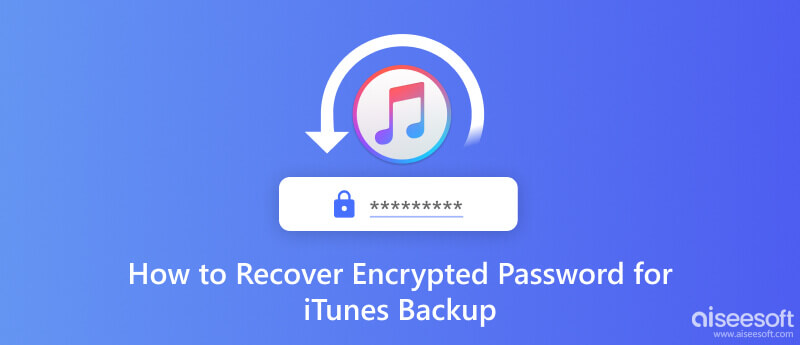
Niestety, nie ma bezpłatnej metody odzyskiwania hasła kopii zapasowej iTunes, której można użyć domyślnie, ponieważ szyfrowanie iTunes zapewnia bezpieczeństwo i prywatność danych. Ustawione hasło umożliwia odzyskanie lub dostęp do zaszyfrowanej zawartości. Uroczyście hasło działa jak klucz, a bez niego dane pozostaną odblokowane dla wszystkich, którzy chcą go wypróbować.
Jak odzyskać hasło kopii zapasowej iTunes? Jeśli nie ma sposobu, aby go odzyskać, dlaczego nie stworzyć innego? W ten sposób utworzysz nową kopię zapasową iTunes z nowym hasłem, które jest łatwiejsze do zapamiętania. Wykonaj poniższe czynności, aby dowiedzieć się, jak utworzyć nowszy plik kopii zapasowej.
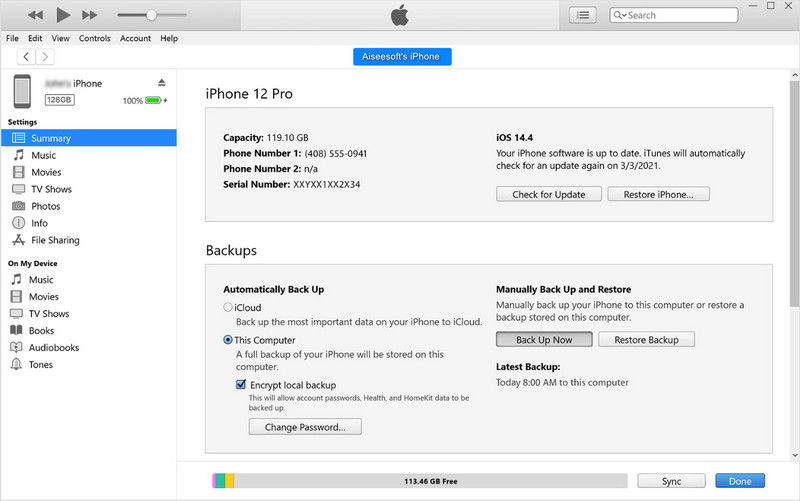
Skorzystaj z kopii zapasowej teraz:
Aby utworzyć zaszyfrowaną kopię zapasową, kliknij przycisk Utwórz kopię zapasową teraz przycisk, a proces tworzenia kopii zapasowej może zająć trochę czasu, w zależności od rozmiaru urządzenia i przechowywanych na nim danych. Ten proces spowoduje utworzenie kopii zapasowej wszystkich danych na urządzeniu z systemem iOS.
Użyj szyfrowanej kopii zapasowej iPhone'a:
Aby utworzyć zaszyfrowany, zaznacz pole Zaszyfruj tył iPhone'a najpierw, a następnie kliknij Utwórz kopię zapasową teraz. Następnie pojawi się monit, w którym będziesz musiał dodać silne, ale łatwe do zapamiętania hasło, aby później szybko uzyskać dostęp do kopii zapasowej i przywrócić ją.
Dostęp do pęku kluczy to aplikacja narzędziowa w systemie macOS, która umożliwia użytkownikom zarządzanie hasłami, kluczami szyfrowania, certyfikatami i innymi informacjami związanymi z bezpieczeństwem. Jest to wbudowana funkcja systemu macOS, więc nie trzeba jej pobierać. Wykonaj poniższe czynności, aby odzyskać zaszyfrowane hasło do kopii zapasowej iTunes.
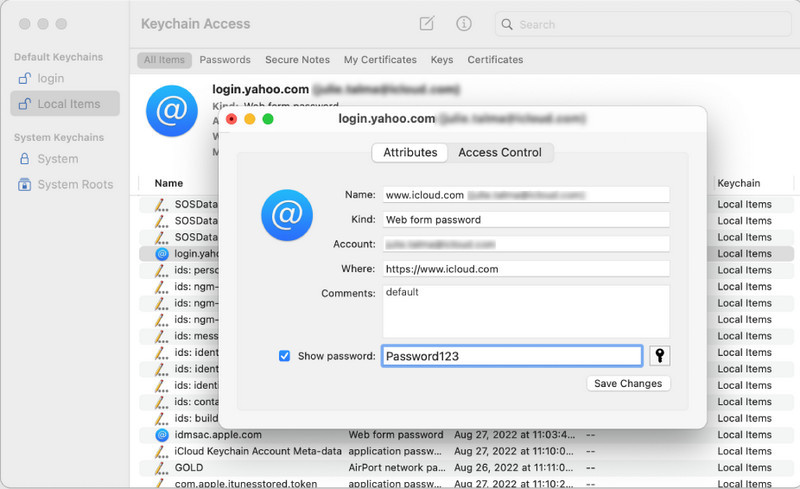
Jak odzyskać zapomniane hasło do kopii zapasowej iTunes w kilka minut? Najlepszym sposobem na to jest użycie tzw Aiseesoft Odblokowujący iPhone'a. Jest to dedykowana aplikacja, która może łatwo odblokować wszelkie problemy napotkane na urządzeniu z systemem iOS. Teraz aplikacja dodała nową funkcję, dzięki której możesz łatwo usunąć szyfrowanie pliku kopii zapasowej zapisanej na iPhonie. Nawet jeśli robisz to po raz pierwszy, nie musisz mieć umiejętności eksperckich. Możesz wykonać kroki, które dodaliśmy tutaj, aby łatwo wykonać i odblokować dane kopii zapasowej iTunes.
100% bezpieczeństwa. Bez reklam.
100% bezpieczeństwa. Bez reklam.
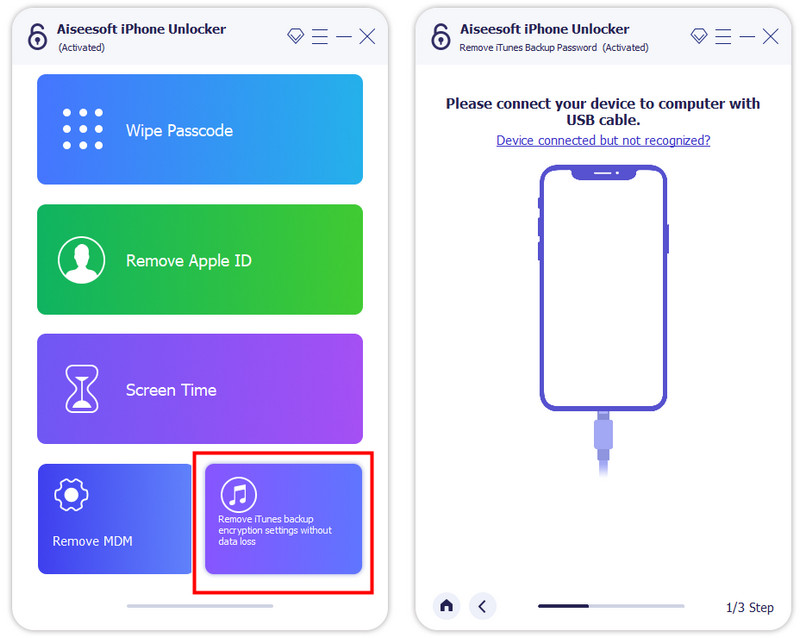
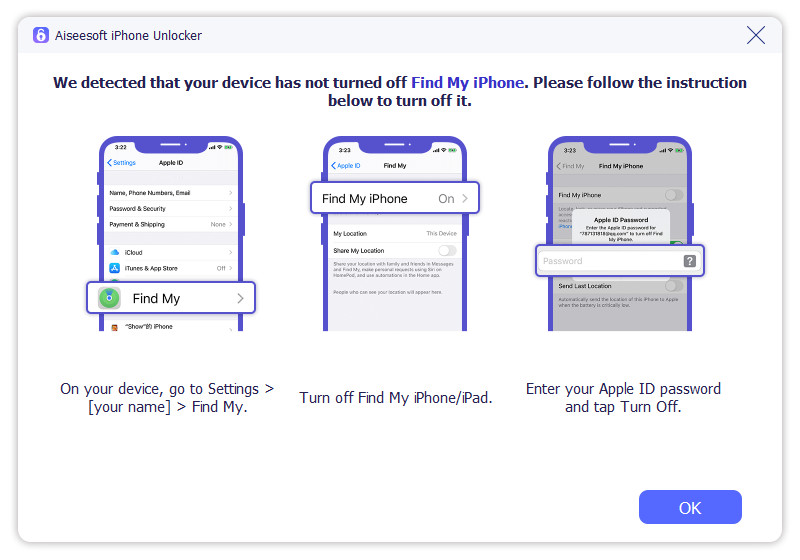
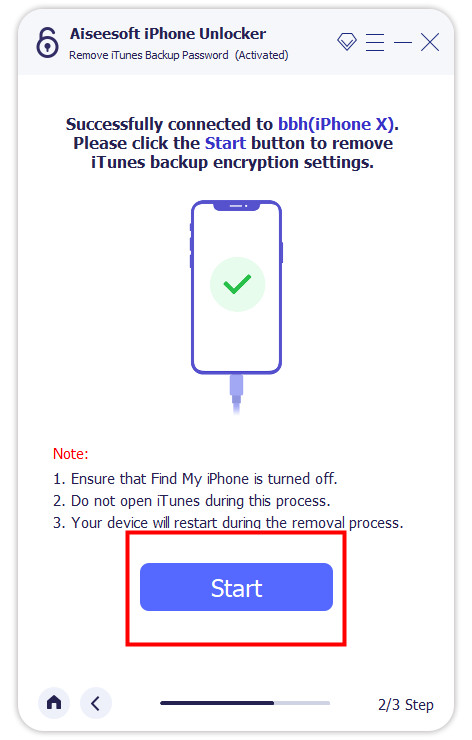
Jak odblokować kopię zapasową iPhone'a z iTunes?
Podłącz iPhone'a do komputera za pomocą kabla Lightning i otwórz aplikację iTunes. W aplikacji kliknij przycisk iPhone'a i wybierz Podsumowanie. Następnie kliknij Przywróć kopię zapasową, aby przywrócić dane kopii zapasowej na iOS.
Co zrobić, gdy iPhone nie łączy się z iTunes?
Istnieje kilka czynników dlaczego iPhone nie może połączyć się z iTunes, takie jak problemy ze sprzętem, stara wersja iTunes i inne. Możesz znaleźć powiązane artykuły do przeczytania i poznać rozwiązanie, jak to naprawić.
Dlaczego moje hasło kopii zapasowej iTunes nie jest ustawione?
Po wybraniu opcji Utwórz kopię zapasową teraz podczas tworzenia kopii zapasowej pliku nie będzie do niego dołączone żadne szyfrowanie, co oznacza, że każdy może uzyskać do niego dostęp. Dlatego przed utworzeniem kopii zapasowej musisz najpierw wybrać Zaszyfruj kopię zapasową iPhone'a, a następnie kliknąć przycisk Utwórz kopię zapasową teraz.
Co to jest błąd 9006?
Błąd 9006 to kod błędu, który może wystąpić w iTunes podczas próby aktualizacji lub przywrócenia iPhone'a, iPada lub iPoda touch. Towarzyszy mu komunikat o błędzie: Wystąpił problem podczas pobierania oprogramowania dla iPhone'a. Wystąpił nieznany błąd (9006). Więc, Błąd iTunes 9006 nadal można naprawić za pomocą aplikacji innych firm i ponownie uruchomić system operacyjny.
Jak długo trwa resetowanie hasła do iTunes?
Całe resetowanie hasła do iTunes zwykle zajmuje od kilku minut do pół godziny, w zależności od konkretnych okoliczności i potencjalnych opóźnień. Należy pamiętać, że te ramy czasowe są szacunkowe i mogą się różnić w zależności od czynników, które mogą być wymagane.
Wnioski
Połączenia najlepsze oprogramowanie do naprawy wideo jest już wspomniany w tym poście na blogu i przejrzeliśmy je na podstawie tego, co mogą zaoferować w naprawie uszkodzonych plików wideo. Wybór najlepszego jest trudny, więc wybieramy za Ciebie, abyś mógł zawęzić wybór narzędzia, którego chcesz użyć. Jeśli chcesz wiedzieć, którego użyć, sugerujemy naprawę wideo Aiseesoft.

Aby naprawić ekran iPhone'a zablokowany, funkcja czyszczenia hasła może ci bardzo pomóc. Możesz także łatwo usunąć hasło Apple ID lub Screen Time.
100% bezpieczeństwa. Bez reklam.
100% bezpieczeństwa. Bez reklam.